Behandlungsdaten aufrufen - Patientensuche
Die Patientensuche
Es gibt zwei Möglichkeiten, um die Behandlungsoberfläche zu einem Patienten aufzurufen. Durch das Stecken der Chipkarte werden die Behandlungsdaten des Patienten direkt angezeigt. Außerdem gelangt man zu dieser Maske auch über die "Patientensuche".
Auf der Startmaske der Patientensuche (Abbildung 1) gibt es ein Sucheingabefeld mit Lupensymbol und darunter 4 verschiedene Optionen zur Eingrenzung der Patientensuche. Diese Optionen können durch Auswahl im Drop-Down-Menü aktiviert werden.
Die Patientenstamm-Optionen werden wie folgt definiert:
| Auswahl | Definition |
|---|---|
| meine Patienten | Alle Patienten, die in der eigenen Praxis einen Netzvertrag haben oder hatten. |
| alle Patienten | Alle Patienten im Ärztenetz, die praxisübergreifend an Netzverträgen teilnehmen oder teilgenommen haben. |
| Vertretungspatienten | Alle Patienten, die bei anderen Ärzten im Ärztenetz einen Vertrag haben oder hatten. |
Der Zeitraum wird wie folgt definiert:
| Auswahl | Definition |
|---|---|
| - | Ohne zeitliche Einschränkung. |
| heute | Patienten die heute anwesend waren. |
| aktuelles Quartal | Patienten die im aktuellen Quartal anwesend waren. |
| vorheriges Quartal | Patienten die im vorherigen Quartal anwesend waren. |
Der Status des Netzpatienten wird wie folgt definiert:
| Auswahl | Definition |
|---|---|
| jeder | Alle Patienten unabhängig vom Status. |
| abrechenbar | Alle aktuell an einem Netzvertrag teilnehmenden Patienten (grün, grün-rot). |
| in Genehmigung | Alle Patienten, die aktuell noch in der Einschreibung befinden (gelb). |
| nicht abrechenbar | Alle Patienten, die nicht an einem Netzvertrag teilnehmen, oder verstorben sind (orange, rot, schwarz). |
Die Möglichkeiten für die Ansicht der Patientensuche sind wie folgt:
| Auswahl | Definition |
|---|---|
| Standard | Die Suchergebnisse werden mit großen Symbolen, Name, Geburtsdatum und Versicherungsnummer dargestellt. Sie werden alphabetisch sortiert. |
| Tabelle | Die Suchergebnisse erscheinen in Tabellenform mit kleinen Symbolen. Vorteil: Die Ergebnisse können über die Kopfzeilen gefiltert werden. |
1. Geben Sie Ihre Suchinformation ein (Abbildung 2).den Namen oder das Geburtsdatum oder die Versichertennummer des Patienten in das Freitextfeld mit Lupensymbol ein.
Sie können einen Patienten über die folgenden Informationen suchen: Name, Geburtsdatum, Versichertennummer oder Pseudo-ID.
Wenn Sie den Mauszeiger über das Lupensymbol halten, sehen Sie verschiedene Optionen für Ihre Sucheingabe (Abbildung 3).
2. Grenzen Sie die Suche durch eine geeignete Auswahl in den Drop-Down Feldern ein.
3. Starten Sie die Suche indem Sie auf das ![]() Symbol klicken oder Enter drücken.
Symbol klicken oder Enter drücken.
→ Zusammen mit dem Geburtsdatum und der Versichertennummer präsentiert hevos nun alle Patienten die den gesuchten Namen (oder Geburtsdatum oder Versichertennummer) aufweisen mithilfe eines Patientensymbols .
4. Treffen Sie eine Patientenauswahl indem Sie das zutreffende Patientensymbol auswählen.
5A. Doppelklicken Sie auf das Patientensymbol des Patienten.
→ Sie gelangen nun zu den Behandlungsdaten des jeweiligen Patienten.
5B. Klicken Sie auf das Toolbar ![]() Symbol in der rechten Menüführung (Abbildung 5).
Symbol in der rechten Menüführung (Abbildung 5).
→ Die Toolbar wird geöffnet. Die Behandlungsdokumentation und Einschreibung kann hier vorgenommen werden.
Die Legende
Sie finden auf der linken Seite der Oberfläche zur Patientensuche eine Legende mit Erklärungen zu den Patientensymbolen (Abbildung 4). Die Legende verbirgt sich auf der rechten Seite hinter dem ![]() Icon.
Icon.
Die Legende ist erweiterbar: Wenn Sie auf weitere Informationen ganz unten in der Legende klicken, erhalten Sie ein Diagramm, welches die Zusammenhänge bei der Farbgebung erklärt (Abbildung 5).
Die Patientensymbole
| Patientensymbole | Bedeutung | Abrechenbar über hevos |
|---|---|---|
| Der Patient hat aktuell keinen gültigen Netzvertrag und kann bzw. will an keinem Netzvertrag teilnehmen. Die elektronische Gesundheitskarte wurde möglicherweise in diesem Quartal noch nicht gesteckt. | nein |
| Der Patient nimmt aktuell an einem oder mehreren Netzverträgen in Ihrer oder einer anderen Praxis teil. Zugriff möglich. | ja |
| Der Patient nimmt aktuell an einem oder mehreren Netzverträgen in Ihrer oder einer anderen Praxis teil. Die Chipkarte muss gesteckt werden. | nein |
| Der Patient nimmt aktuell an einem oder mehreren Netzverträgen außerhalb Ihrer Praxis teil. Der Patient befindet sich in Einschreibung in Ihrer Praxis. | ja | |
| Der Patient nimmt aktuell an einem oder mehreren Netzverträgen außerhalb Ihrer Praxis teil. Der Patient befindet sich in Einschreibung in Ihrer Praxis. Die Chipkarte muss gesteckt werden. | nein |
| Der Patienten ist ohne gültigem Netzvertrag. Der Patient ist für einen Netzvertrag qualifiziert. Er kann nach Aufklärung und Zustimmung eingeschrieben werden. | nein |
| Zukünftiger Netzpatient. Seit weniger als 2 Quart. im Genehmigungsprozess. | nein |
| Zukünftiger Netzpatient. Seit mehr als 2 Quart. im Genehmigungsprozess. Entweder hat der Patient die Teilnahme verweigert oder die Kasse hat ihn abgelehnt. | nein |
| Der Patient ist verstorben. | nein |
Suchergebnisse drucken oder als PDF speichern
Sie können die Listenansicht Ihrer Suchergebnisse drucken oder als PDF speichern, indem Sie auf das Drucken ![]() bzw. Exportieren
bzw. Exportieren ![]() Icon in der rechten Menüleiste (Abbildung 6) klicken. Zum Drucken haben Sie die Auswahl zwischen dem Schnelldruck, der den Ausdruck sofort an Ihren Standarddrucker weiterleitet, oder einer Druckvorschau, die Ihnen ermöglicht verschiedene Darstellungsoptionen durchzuführen.
Icon in der rechten Menüleiste (Abbildung 6) klicken. Zum Drucken haben Sie die Auswahl zwischen dem Schnelldruck, der den Ausdruck sofort an Ihren Standarddrucker weiterleitet, oder einer Druckvorschau, die Ihnen ermöglicht verschiedene Darstellungsoptionen durchzuführen.
Feedback zur Patientensuche abgeben
Im oberen rechten Eck der Patientensuchmaske (Abbildung 1) sehen Sie ein Smiley-Symbol ![]() . Bei Klick auf das Symbol öffnet sich eine Feedback-Eingabemaske (Abbildung 7).
. Bei Klick auf das Symbol öffnet sich eine Feedback-Eingabemaske (Abbildung 7).
Sie können hier die folgenden Bewertungen vergeben:
| Bewertung | Bedeutung |
|---|---|
| Mir gefällt die Benutzeroberfläche zur Patientensuche überhaupt nicht. |
| Mir gefällt die Benutzeroberfläche zur Patientensuche nicht. |
| Mir gefällt die Benutzeroberfläche zur Patientensuche gut. |
| Mir gefällt die Benutzeroberfläche zur Patientensuche sehr gut. |
Mit einem Klick auf die Schaltfläche "Feedback senden", wird Ihre Bewertung an das Qualitätsmanagement der henova GmbH gesendet.
Gerne können Sie vorher noch im Freitextfeld eine genauere Beschreibung Ihrer Bewertung eintragen, bevor Sie das Feedback senden.
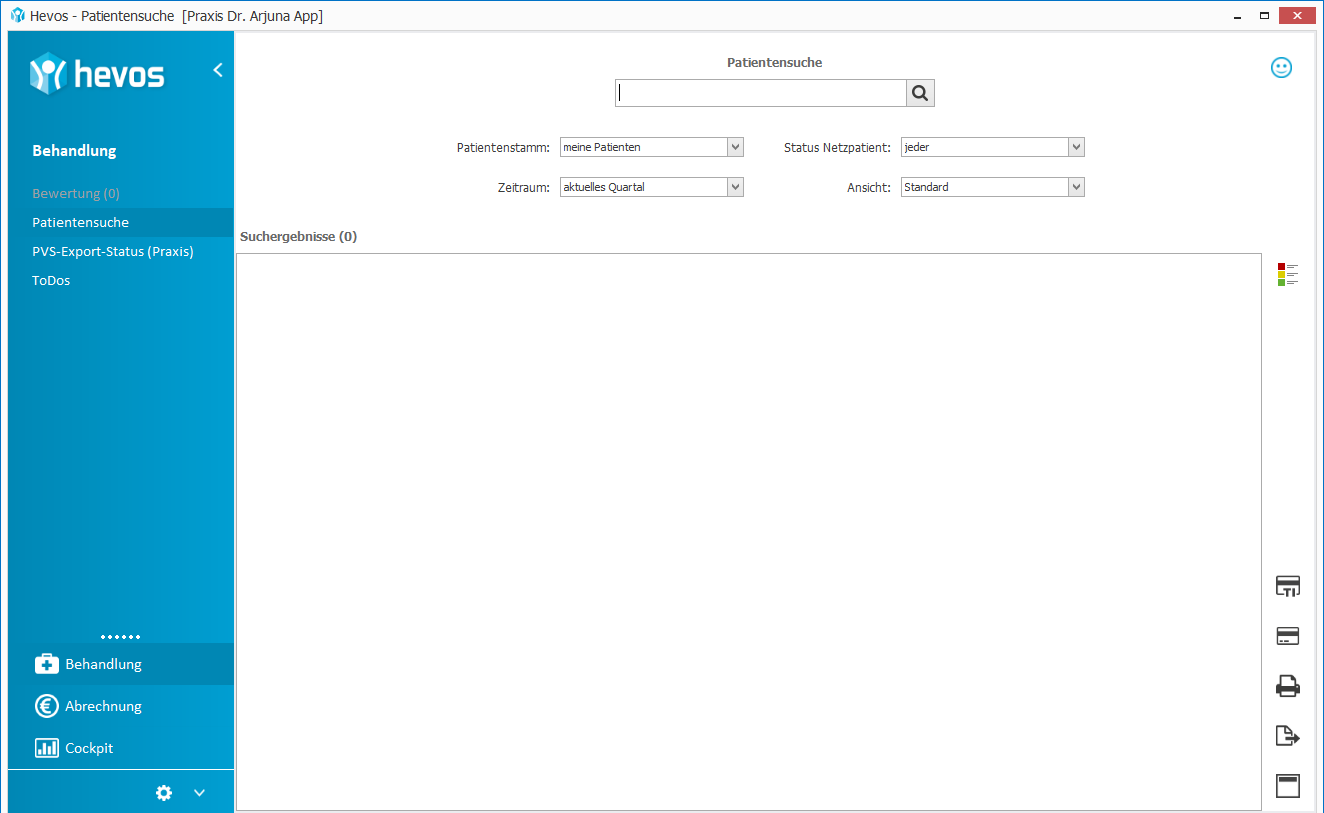
Abbildung 1

Abbildung 2
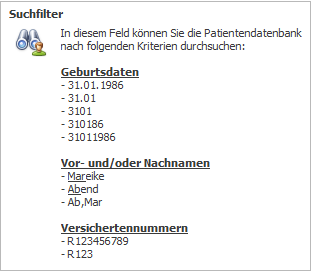
Abbildung 3
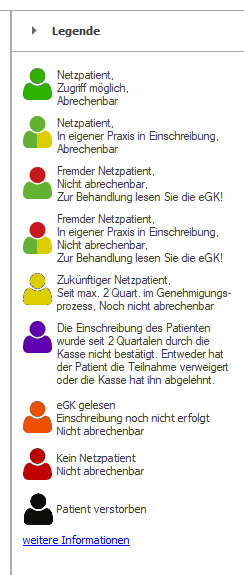
Abbildung 4

Abbildung 5
![]()
Abbildung 6
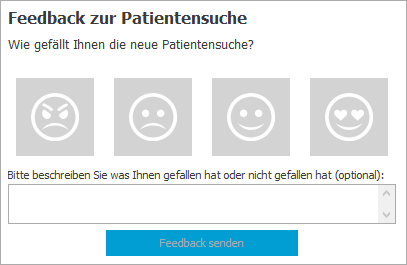
Abbildung 7